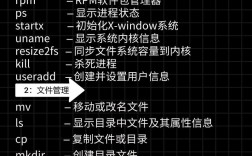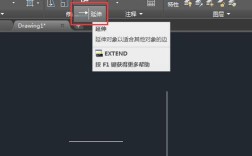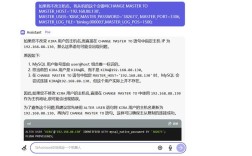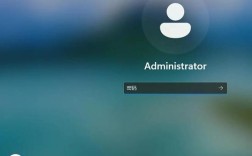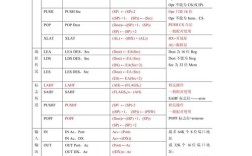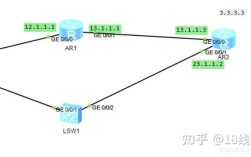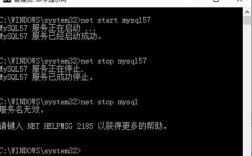CAD正交命令是计算机辅助设计(CAD)软件中一个非常基础且实用的绘图工具,其主要功能是限制光标的移动方向,使其只能沿着水平或垂直方向进行精确绘制,从而有效避免因手动操作不当导致的线条倾斜或位置偏差,显著提高绘图效率和准确性,在AutoCAD等主流CAD软件中,正交命令通常以“ORTHO”为标识,通过状态栏上的“正交模式”按钮或快捷键“F8”可以快速开启或关闭该功能,当正交模式处于开启状态时,用户无论鼠标如何移动,绘制的直线或多段线始终会与当前坐标系的X轴或Y轴平行,即保持绝对的水平或垂直关系,这对于绘制建筑平面图、机械零件图等需要大量直角线条的场景尤为重要。
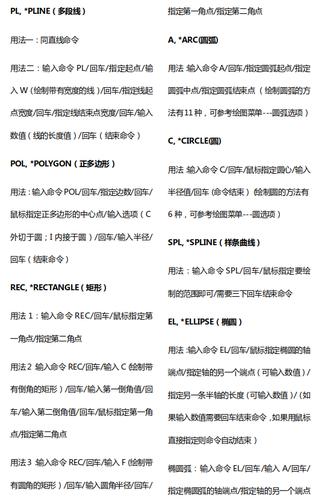
正交命令的核心功能与工作原理
正交命令的核心在于其“方向约束”机制,在默认的世界坐标系(WCS)中,水平方向对应X轴,垂直方向对应Y轴,当开启正交模式后,CAD系统会实时监测光标的移动向量,并自动将其吸附到最接近的水平或垂直方向,如果用户试图绘制一条与X轴夹角为30度的直线,在正交模式下,系统会强制将该直线调整为0度(水平)或90度(垂直)方向,具体取决于光标在X轴和Y轴方向的位移分量大小——若X轴位移分量绝对值大于Y轴,则绘制水平线;反之则绘制垂直线,这种约束机制使得用户无需手动计算角度或使用极坐标输入,即可快速绘制标准直角线条,大幅简化了绘图流程。
从技术实现层面来看,正交模式的判断逻辑基于光标移动的增量值,假设当前光标位置为(X0, Y0),移动后位置为(X1, Y1),系统会计算ΔX = X1 - X0和ΔY = Y1 - Y0,当正交模式开启时,系统会比较|ΔX|和|ΔY|的大小:若|ΔX| > |ΔY|,则约束光标沿X轴方向移动,实际绘制点为(X1, Y0);若|ΔY| > |ΔX|,则约束光标沿Y轴方向移动,实际绘制点为(X0, Y1),若|ΔX| = |ΔY|(如45度方向移动),系统通常会默认沿最后有效的正交方向继续约束,或根据CAD软件的具体设置决定优先级,这种基于增量比较的算法确保了正交模式的实时性和准确性,即使在复杂图形绘制中也能保持稳定的约束效果。
正交命令的启用与操作方式
在CAD软件中,正交命令的启用有多种便捷方式,用户可根据操作习惯选择最适合的方法,最常用的方式是通过状态栏的“正交模式”开关:在AutoCAD经典界面中,状态栏通常位于绘图窗口下方,包含“正交”、“对象捕捉”、“极轴追踪”等多个功能按钮,单击“正交”按钮即可切换其开启与关闭状态,按钮呈高亮显示时表示正交模式已启用,在AutoCAD newer版本(如2020及以后)的“草图与注释”工作空间中,状态栏默认以图标形式展示,将鼠标悬停在“正交”图标上并单击即可激活,快捷键“F8”是切换正交模式的高效方式,用户无需移动鼠标至状态栏,直接按下键盘上的“F8”键即可完成开启或关闭操作,尤其适合在绘图过程中频繁切换正交状态的场景。
除了上述基本操作外,正交命令还可以通过命令行进行控制,用户在CAD命令行中输入“ORTHO”并按回车键,系统会提示“输入模式 [开(ON)/关(OFF)] <当前状态>:”,此时输入“ON”并回车可开启正交模式,输入“OFF”并回车则关闭正交模式,命令行操作的优势在于支持参数化输入,例如在脚本文件或LISP程序中,可以通过命令行语句精确控制正交模式的开关状态,实现自动化绘图流程,需要注意的是,正交模式的状态会随CAD文件的保存而保留,即上次关闭文件时正交模式的状态(开启或关闭)会在下次打开文件时自动恢复,这有助于用户保持绘图习惯的连续性。
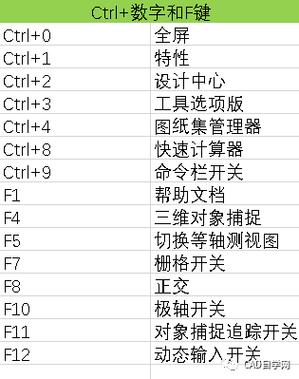
正交命令在不同绘图场景中的应用
正交命令的应用范围极为广泛,几乎涵盖了所有需要直角线条的CAD绘图领域,在建筑工程制图中,正交模式是绘制墙体、轴线、门窗等基本构件的核心工具,绘制建筑平面图时,利用正交模式可以快速生成水平和垂直的墙体轮廓线,确保墙体之间的角度严格为90度,避免因手动绘制误差导致后续尺寸标注或结构计算错误,在机械设计中,正交模式常用于绘制零件的轮廓线、基准线以及加工工艺中的定位线,例如机械零件的视图投影(主视图、俯视图、左视图)需要严格遵循长对正、高平齐、宽相等的投影规律,正交模式能够确保各视图中的线条方向与坐标轴平行,从而满足机械制图的精度要求。
在电气和管道工程中,正交同样发挥着重要作用,电气原理图中的导线连接、控制柜布局图中的元器件排列,以及管道系统中的管线走向,通常都需要保持水平或垂直的布局,以符合工程规范和美观性要求,正交模式能够帮助工程师快速绘制这些规则图形,减少反复调整角度的时间成本,在室内设计和家具布局中,正交模式也常用于绘制房间的平面轮廓、家具的摆放位置以及尺寸标注线,确保设计图纸中的元素排列整齐、方向明确,可以说,正交命令是CAD用户实现“精准、高效、规范”绘图的基础工具之一,无论是专业设计师还是初学者,掌握正交模式的使用都是提升绘图技能的关键一步。
正交命令与其他辅助绘图工具的协同工作
正交命令并非孤立存在,它常常与其他CAD辅助绘图工具协同工作,以实现更复杂的绘图需求,与“对象捕捉”功能的结合最为常见,对象捕捉用于精确捕捉图形中的特殊点(如端点、中点、交点等),而正交模式则约束线条方向,两者结合可以在绘制直线时既保证方向的准确性,又确保起止点的精确定位,绘制一条从已有矩形中点出发的水平线时,可先开启“中点”对象捕捉,捕捉矩形中点作为起点,再开启正交模式,移动鼠标即可沿水平方向绘制直线,终点可通过输入长度值或捕捉其他对象点确定,这种“方向约束+点位捕捉”的协同操作,极大提升了复杂图形的绘制精度和效率。
正交模式与“极轴追踪”功能的关系则需要特别注意,极轴追踪允许用户按设定角度增量(如15度、30度)绘制斜线,而正交模式则强制线条沿水平或垂直方向移动,当两者同时开启时,正交模式的优先级通常高于极轴追踪,即系统会优先执行正交约束,忽略极轴角度增量,在需要绘制斜线时,用户需确保关闭正交模式,仅开启极轴追踪;若仅需水平或垂直线条,则应关闭极轴追踪,单独使用正交模式,正交模式与“动态输入”功能配合使用时,可在光标附近实时显示线条的长度和角度信息,帮助用户更直观地控制图形尺寸,进一步优化绘图体验。
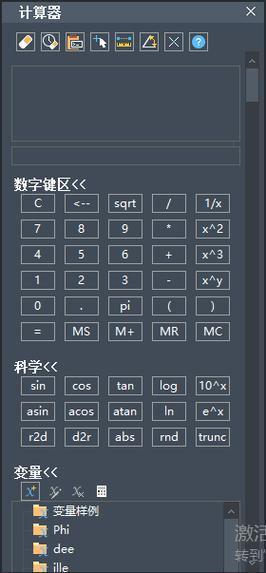
正交命令的局限性及注意事项
尽管正交命令功能强大,但在实际应用中仍需注意其局限性,以避免绘图错误,正交模式仅适用于直线或多段线(PLINE)的水平或垂直绘制,对于圆、圆弧、椭圆等曲线元素,正交模式不起作用,若需要绘制与水平/垂直方向成特定角度的斜线,必须关闭正交模式,改用极坐标输入或对象追踪功能,正交模式的约束是基于当前坐标系的,如果用户通过“UCS”(用户坐标系)命令自定义了坐标系方向,正交模式将基于新的X轴和Y轴方向进行约束,而非绝对的水平或垂直方向,在使用自定义坐标系时,需明确正交模式的约束方向,避免因坐标系旋转导致线条方向错误。
正交模式在三维绘图中的应用场景有限,在AutoCAD的三维建模工作空间中,正交模式默认约束到当前视图的平面方向(如XY平面、XZ平面或YZ平面),而非绝对的世界坐标系方向,在俯视图中,正交模式约束到XY平面的水平/垂直方向;在左视图中,则约束到XZ平面的水平/垂直方向,若需要在三维空间中绘制沿世界坐标系X轴或Y轴的直线,需通过“VSCURRENT”命令切换视图至“平面视图”,或使用“DSETTINGS”命令中的“正交约束”选项设置约束轴,正交模式在绘制带宽度的多段线或具有厚度的对象时,仅约束线条方向,不影响宽度或厚度的设置,用户可放心使用。
正交命令的优化技巧与扩展应用
为充分发挥正交命令的优势,用户可通过一些优化技巧提升绘图效率,在绘制连续的水平或垂直线条时,可结合“重复”命令(直接按回车键执行上一个命令)快速切换绘制起点,避免频繁选择命令,对于需要精确长度的线条,可在开启正交模式后,通过动态输入框直接输入长度值(如输入“500”表示绘制长度为500单位的直线),系统会自动沿正交方向生成线条,利用“正交”与“构造线”(XLINE)命令结合,可快速绘制参考线,例如通过“构造线”命令的“水平”或“垂直”选项,配合正交模式,可高效生成辅助网格或定位线。
在扩展应用方面,正交模式可通过LISP程序或脚本实现自动化控制,编写一个简单的LISP程序,在执行特定绘图任务时自动开启正交模式,任务完成后关闭正交模式,避免用户手动切换,对于需要批量绘制规则图形的场景(如表格、阵列布局),可先利用正交模式绘制基础单元,再通过“阵列”(ARRAY)命令复制生成整体图形,既保证方向一致性,又提高绘图速度,在CAD教学或培训中,正交模式可作为初学者理解“坐标系”和“方向约束”概念的教学工具,通过对比正交模式开启前后的绘图差异,帮助学生直观理解CAD的坐标系统和方向控制原理。
相关问答FAQs
问题1:正交模式和极轴追踪有什么区别?如何避免两者冲突?
解答:正交模式强制光标沿水平或垂直方向移动,仅支持0度和90度两个方向;而极轴追踪允许用户按设定的角度增量(如15度、30度)绘制斜线,支持多个自定义角度,两者的核心区别在于约束范围:正交模式是“二选一”的方向约束,极轴追踪是“多选一”的角度约束,当两者同时开启时,正交模式的优先级更高,系统会忽略极轴角度增量,仅执行水平或垂直约束,为避免冲突,需根据绘图需求选择合适的工具:绘制直角线条时开启正交模式并关闭极轴追踪;绘制斜线时关闭正交模式并开启极轴追踪,或通过“DSETTINGS”命令设置极轴角度为所需值(如45度)。
问题2:在三维绘图中如何正确使用正交模式?
解答:在三维绘图中,正交模式的约束方向取决于当前视图平面,默认情况下,正交模式会约束到当前活动视图的XY平面(俯视图)、XZ平面(前视图)或YZ平面(左视图)的水平/垂直方向,而非世界坐标系的绝对水平或垂直,若需要沿世界坐标系X轴或Y轴绘制直线,可通过以下方法操作:① 切换视图至“平面视图”(输入“VSCURRENT”命令,选择“世界”选项),使视图平面与世界坐标系XY平面重合,此时正交模式即约束到绝对水平/垂直方向;② 在“草图设置”(DSETTINGS)对话框的“正交约束”选项中,选择“世界X轴”或“世界Y轴”作为约束轴,使正交模式始终基于世界坐标系工作,而与当前视图方向无关,在三维建模中,若需绘制沿Z轴方向的垂直线,可切换至“西南等轴测”视图,开启正交模式后,向上移动光标即可约束到Z轴方向。